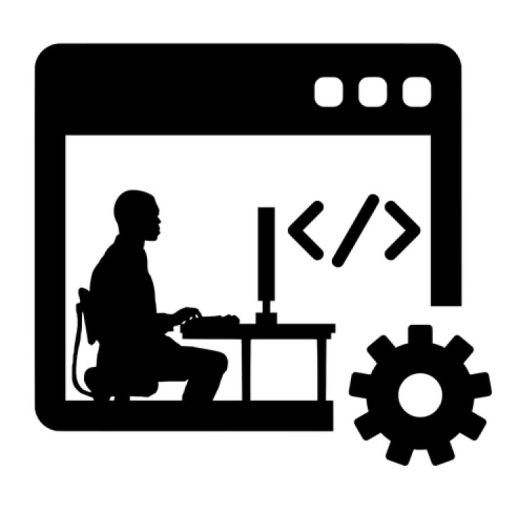Администраторы Active Directory постоянно сталкиваются с рутинными задачами по управлению пользователями⁚ создание учетных записей, изменение паролей, добавление в группы, блокировка и разблокировка аккаунтов․ Эти задачи отнимают массу времени и сил, которые могли бы быть потрачены на более важные стратегические проекты․ К счастью, существует мощный инструмент, который способен радикально упростить и автоматизировать эти процессы – это PowerShell․ В этой статье мы подробно рассмотрим, как использовать PowerShell для автоматизации управления пользователями в Active Directory, повышая вашу эффективность и снижая вероятность ошибок․
PowerShell предоставляет богатый набор командлетов (cmdlets) для работы с Active Directory, позволяя создавать скрипты для выполнения самых разнообразных операций․ Это не только экономит время, но и гарантирует единообразие действий, исключая человеческий фактор и связанные с ним ошибки․ Автоматизация позволяет масштабировать процессы управления пользователями, особенно в больших организациях с тысячами учетных записей․ Представьте себе, насколько быстрее вы сможете обрабатывать запросы на создание новых аккаунтов или изменения прав доступа, используя автоматизированные скрипты․
Основные командлеты PowerShell для управления пользователями Active Directory
Перед тем, как перейти к примерам, давайте рассмотрим основные командлеты PowerShell, которые мы будем использовать для управления пользователями в Active Directory․ Знание этих команд – ключ к успешной автоматизации․
Get-ADUser⁚ Используется для получения информации о пользователях Active Directory․ Вы можете фильтровать результаты по различным параметрам, таким как имя пользователя, имя группы, подразделение и многое другое․New-ADUser⁚ Позволяет создавать новые учетные записи пользователей в Active Directory;Set-ADUser⁚ Используется для изменения свойств существующих учетных записей пользователей, например, имени, пароля, группы членства и т․д․Remove-ADUser⁚ Удаляет учетные записи пользователей из Active Directory․Get-ADGroup⁚ Получает информацию о группах в Active Directory․Add-ADGroupMemberиRemove-ADGroupMember⁚ Добавляют и удаляют пользователей из групп соответственно․Enable-ADAccountиDisable-ADAccount⁚ Включают и отключают учетные записи пользователей․
Создание нового пользователя с помощью PowerShell
Давайте рассмотрим пример создания нового пользователя в Active Directory с помощью PowerShell․ Следующий скрипт создает пользователя с именем «JohnDoe», паролем «P@sswOrd1!», в подразделении «Sales»․ Обратите внимание на использование параметра `-SamAccountName` для указания имени учетной записи и `-UserPrincipalName` для указания имени входа․
New-ADUser -Name "John Doe" -SamAccountName "johndoe" -UserPrincipalName "johndoe@yourdomain․com" -GivenName "John" -Surname "Doe" -AccountPassword (ConvertTo-SecureString "P@sswOrd1!" -AsPlainText -Force) -Path "OU=Sales,DC=yourdomain,DC=com"
Важно помнить о безопасности․ Хранение паролей в скриптах в открытом виде категорически не рекомендуется․ В этом примере используется `ConvertTo-SecureString` для шифрования пароля․ Для более сложных сценариев лучше использовать методы безопасного хранения паролей, такие как хранилище секретов․
Изменение свойств пользователя
Изменение свойств существующих пользователей так же просто, как и создание новых․ Например, чтобы изменить пароль пользователя «JohnDoe» на «NewP@sswOrd!», можно использовать следующий скрипт⁚
Set-ADUser johndoe -AccountPassword (ConvertTo-SecureString "NewP@sswOrd!" -AsPlainText -Force)
Этот скрипт изменяет только пароль․ Вы можете использовать `Set-ADUser` для изменения любых других атрибутов пользователя, таких как его имя, фамилия, подразделение, контактная информация и т․д․ Подробное описание всех доступных параметров можно найти в документации к командлету․
Автоматизация добавления пользователей в группы
Часто возникает необходимость автоматического добавления новых пользователей в определенные группы Active Directory․ PowerShell позволяет легко это сделать․ Например, чтобы добавить пользователя «JohnDoe» в группу «SalesTeam», можно использовать следующий скрипт⁚
Add-ADGroupMember -Identity "SalesTeam" -Members "johndoe"
Аналогичным образом можно использовать `Remove-ADGroupMember` для удаления пользователей из групп․ Важно помнить о правах доступа․ Учетная запись, выполняющая эти скрипты, должна иметь необходимые права для управления пользователями и группами в Active Directory․
Преимущества автоматизации
Автоматизация управления пользователями в Active Directory с помощью PowerShell приносит множество преимуществ⁚
| Преимущества | Описание |
|---|---|
| Экономия времени | Автоматизация рутинных задач позволяет высвободить время администраторов для более важных задач․ |
| Повышение производительности | Скрипты PowerShell позволяют обрабатывать большое количество пользователей за короткий промежуток времени․ |
| Уменьшение ошибок | Автоматизация исключает человеческий фактор и связанные с ним ошибки․ |
| Повышение безопасности | Правильно написанные скрипты повышают безопасность за счет контроля доступа и предотвращения несанкционированных изменений․ |
| Масштабируемость | Автоматизированные процессы легко масштабируются для работы с большим количеством пользователей и групп․ |
PowerShell – мощный инструмент для автоматизации управления пользователями в Active Directory․ Использование PowerShell позволяет значительно повысить эффективность работы администраторов, снизить вероятность ошибок и улучшить безопасность․ В этой статье мы рассмотрели только основные возможности․ PowerShell предлагает гораздо больше функций для управления Active Directory, которые позволяют создавать сложные и гибкие решения для автоматизации различных задач․ Начните использовать PowerShell сегодня и почувствуйте разницу!
Рекомендуем вам ознакомиться с другими нашими статьями, посвященными управлению Active Directory и PowerShell⁚ [ссылка на статью 1], [ссылка на статью 2], [ссылка на статью 3]․
Облако тегов
| PowerShell | Active Directory | Автоматизация | Управление пользователями | Скрипты |
| Командлеты | Администрирование | Безопасность | Windows Server | IT |